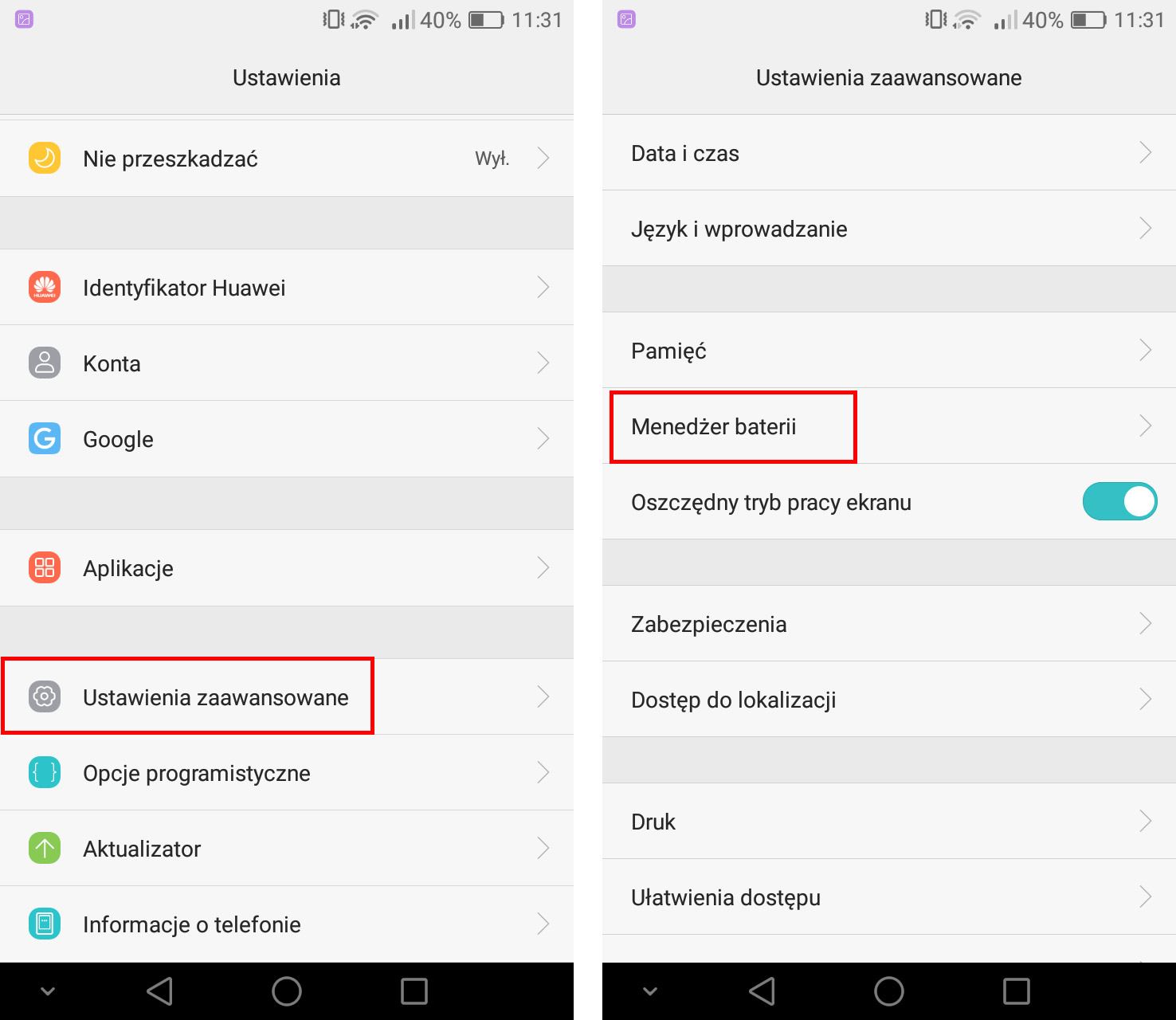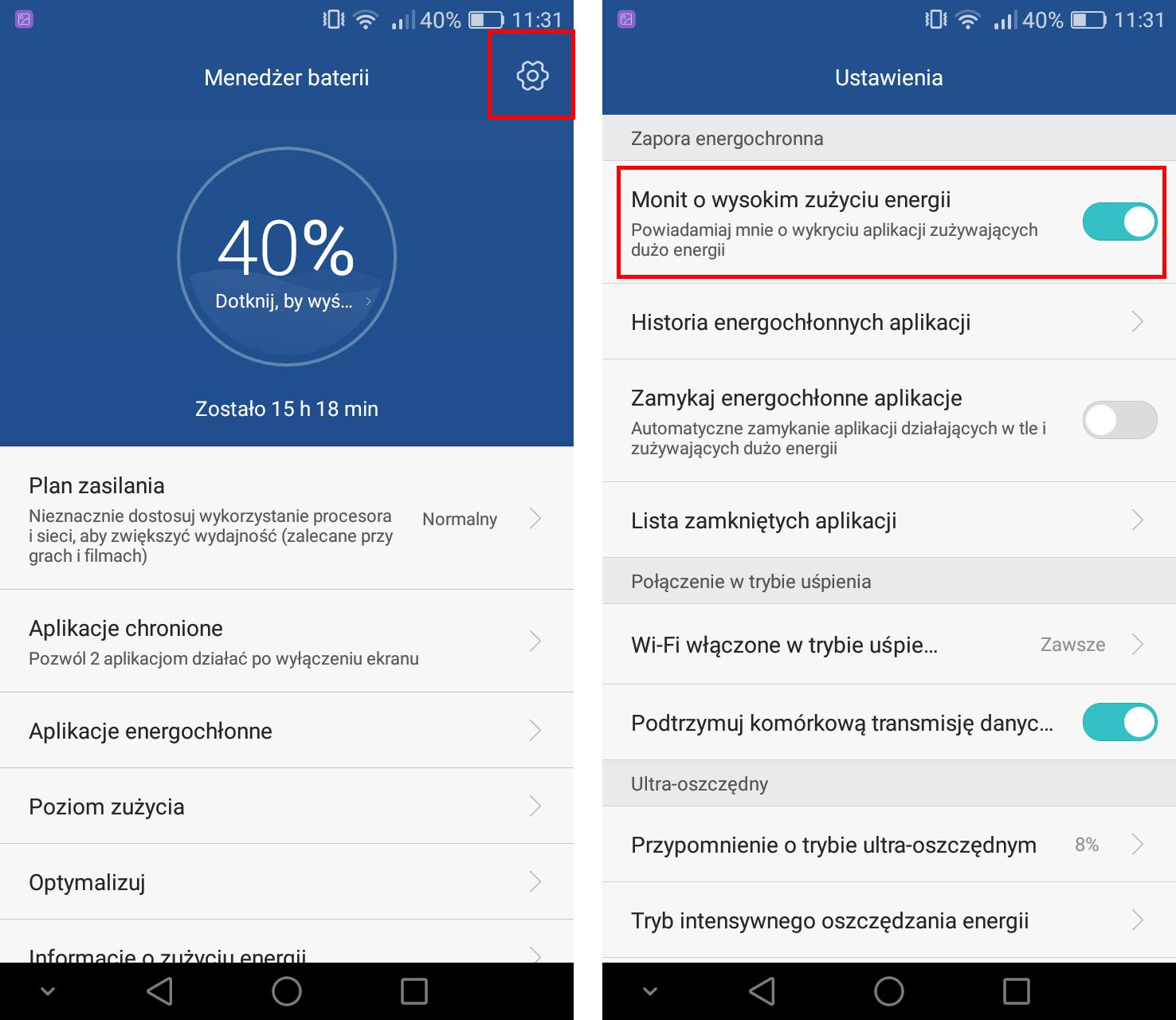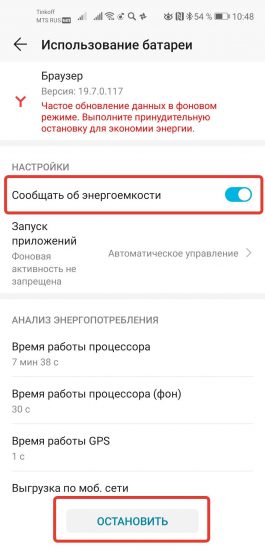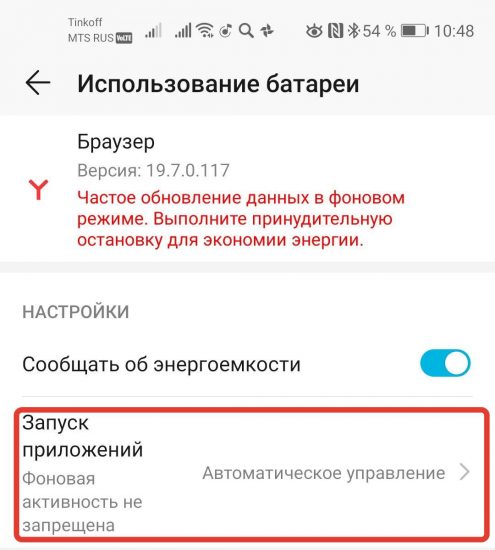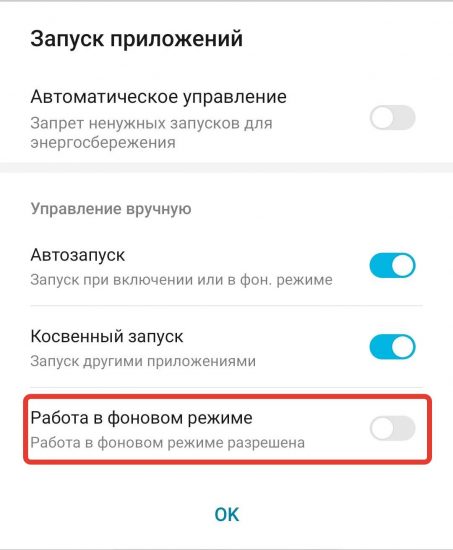как отключить энергоемкое приложение в телефоне хонор
Как отключить уведомление о высоком потреблении энергии в Huawei и Honor
Смартфоны Huawei и Honor отображают уведомление «найденное приложение, потребляющее много энергии», когда приложение для отвода батареи работает в фоновом режиме. Если вы не хотите получать эти уведомления, вы можете полностью отключить их. Как это сделать?
Наложение EMUI, которое присутствует на смартфонах Huawei и Honor, имеет множество механизмов для экономии батареи и информирования пользователя о том, что истощает его больше всего. Одним из таких механизмов являются уведомления. Если в нашем телефоне есть фоновое приложение, которое использует больше батарей, чем среднее приложение, мы получим уведомление о содержании «Было найдено приложение, потребляющее много энергии».
Если эти уведомления беспокоят вас в долгосрочной перспективе, вы можете легко отключить их. Этот параметр встроен в настройки смартфонов Huawei и Honor, хотя на самом деле его сложно найти. Итак, как вы отключите эти уведомления?
Отключение уведомлений о приложениях, которые потребляют много энергии в EMUI
Чтобы отключить эти уведомления, перейдите к вариантам энергосбережения. Для этого перейдите в приложение «Настройка», и затем выберите «Дополнительные параметры».
На этом этапе перейдите на вкладку «Батарейный менеджер». Появятся варианты, связанные с энергосбережением. Здесь, однако, вы не найдете ни одной вкладки, которая проведет вас к настройкам уведомлений. В правом верхнем углу вы найдете значок шестеренки, который вы можете легко пропустить — коснитесь его, чтобы ввести правильные настройки.
Появится список вариантов, связанных со спящим режимом, ультраэкономичным режимом, а также с энергоемкими приложениями. В верхней части вы найдете переключатель с именем «Монитор с высоким энергопотреблением». Именно он несет ответственность за отображение уведомлений, сообщающих о разрядке батареи отдельными приложениями, работающими в фоновом режиме.
Все, что вам нужно сделать, это снять этот флажок, и уведомления больше не появятся. Кроме того, если хотите, вы можете проверить опцию «Закрыть энергопотребляющие приложения». Благодаря этому система отключит все приложения, которые потребляют энергию в фоновом режиме, и вы не увидите никаких сообщений или уведомлений, связанных с ней. Помните, однако, что проверка возможности автоматического закрытия энергопотребляющих приложений может привести к отсутствию уведомлений от таких приложений, как Messenger.
Как отключить приложения в фоновом режиме и сэкономить аккумулятор
Приложения, которые работают в фоновом режиме, совсем не так безобидны, как кажется на первый взгляд. Даже если они написаны проверенными разработчиками и ничего вредоносного за ними не стоит, у них есть один существенный минус, который перекрывает многие плюсы. Минусом этим является сильное влияние на время автономной работы. Когда приложение на экране и работает только тогда, когда смартфон разблокирован, вы можете контролировать время его работы. В остальных случаях оно делает что-то само по себе и никто не знает, когда оно начнет скачивать данные или просто определять положение устройства через GPS. С этим сталкиваются все и в этой статье я дам несколько полезных советов, что с этим делать.
С фоновыми процессами надо быть осторожней.
Портится ли смартфон со временем
Многие пользователи часто думают, что со временем их смартфон просто испортился и поэтому перестал держать заряд, начал медленнее работать и чаще зависать. Конечно, небольшой износ у смартфонов действительно есть, но он не оказывает такого влияния, как сам пользователь. Особенно это относится к устройствам на Android. Именно они с годами обрастают фоновыми приложениями, расширениями и прочей чешуей, которая оказывает куда большее влияние на гаджет, чем просто старение плат.
Как контролироваться фоновые процессы в телефоне?
Лучший способ получить контроль над вашими процессами — это покопаться в телефоне с помощью инструментов мониторинга, встроенных в Android. То, в какие меню вам надо будет зайти и куда нажать, зависит от того, кто сделал ваш смартфона. Но в целом логика будет одна.
В некоторых случаях, прежде чем вы сможете начать настраивать параметры, вам нужно включить параметры разработчика. Для этого надо открыть ”Настройки”, далее ”О телефоне”, а затем несколько раз нажать на поле ”Номер сборки” (около семи раз). Вы получите уведомление о том, что параметры разработчика были разблокированы, как только вы закончите.
Первым делом перейдите в ”Настройки”, далее ”Система”, потом ”Дополнительно” и ”Параметры разработчика”. В этом меню надо найти пункт ”Работающие службы”. Внутри вы увидите, какие приложения потребляют оперативную память и сможете их установить. Но важно понимать, если вы не знаете, что останавливаете, вы можете сделать только хуже. Останавливайте только то, что сами запускали.
Если вы не знаете, что можно останавливать, а что нет, вы будете действовать на свой страх и риск. Главное, не трогайте приложения, в названии которых есть ”Сервисы Google” или просто ”Google” — за редким исключением это будут системные службы.
Опасно ли останавливать фоновые процессы Android
В системе есть ”защита от дурака” и остановить что-то, что действительно может привести к критической ошибке, скорее всего, не получится, но испытывать судьбу не стоит.
Чтобы остановить процесс, надо будет открыть выбранное приложение и нажать ”остановить”. Все просто.
7 крутых виджетов для Android, которые я советую попробовать
Если вы сомневаетесь или просто не хотите останавливать процессы из этого меню, можно зайти в другое место. Откройте ”Настройка”, далее ”Приложения”, после этого откройте список приложений и нажмите в правом верхнем углу значок с тремя точками. Там выберите ”Показать системные процессы”.
Чтобы принудительно остановить или удалить приложение вручную через список приложений, перейдите в «Настройки», далее «Приложения», потом «Диспетчер приложений» и выберите приложение, которое вы хотите изменить. Не удаляйте приложения, которые появляются, когда вы выбираете опцию «Показать системные приложения».
Изучите список, поймите, что вам не нужно, и остановите этот процесс. Надо понимать, что некоторые приложения сразу же перезапустят процесс и так можно делать бесконечно. Для этого вернитесь назад и просто остановите приложение. А если вы вообще не пользуетесь им, просто удалите его — так будет еще лучше.
Из-за чего садится батарея телефона
А теперь разберем, от чего именно садится батарея вашего телефона. Способы анализа, приведеные выше, бесспорно хороши, но есть в них и минусы. Они не показывают непосредственного воздействия приложения на аккумулятор. Чтобы понять, сколько процентов потратили процессы каждого конкретного приложения, надо открыть ”Настройки”, далее ”Аккумулятор”. Тут вы можете найти информацию о том, какие приложения работают и насколько активно они сажают аккумулятор. Так будет еще проще решить, что остановить или и вовсе удалить.
С каждой новой версией Android количество систем автоматического сохранения заряда увеличивается. Это означает, что со временем количество настроек может сократиться.
Обсудить стоит ли пользоваться определенными приложениями вы можете в нашем Telegram-чате. Там всегда есть кто-то, кто может что-то посоветовать.
Много споров и дискуссий всегда вызывали сторонние приложения для оптимизации работы смартфона. С одной стороны, они позволяют не задумываться о том, как и что надо сделать, чтобы остановить ненужные процессы, но могут быть в таких приложениях и минусы.
Главным минусом будет то, что такие приложения могут сами еще больше сажать аккумулятор. На это жалуются многие пользователи. Иногда действительно проще сделать все вручную, чем доверять все автоматике.
Как определить, какое приложение потребляет слишком много заряда, и что с ним делать
Аккумулятор в мобильном устройстве, пожалуй, как раз та вещь, о которой нужно беспокоиться. Вряд ли кому-то нравится каждую ночь ставить гаджет на подзарядку или, того хуже, посреди рабочего дня. Конечно, можно отключить различные функции и сервисы, дабы не допустить быстрой разрядки, но зачастую причина кроется далеко не в этом. Если на вашем смартфоне установлено много приложений, то, скорее всего, среди них найдется парочка, которая нерационально потребляет энергию. Но волноваться не стоит. Далее мы расскажем, что нужно делать в таком случае.
Ищем приложение
Некоторые программы, которые мы считаем полезными и которыми день ото дня пользуемся, в один прекрасный момент (например, после обновления) могут начать потреблять ресурсы батареи «как не в себя». Если ваш смартфон из топовой линейки устройств, возможно, это никак не отразится на производительности, однако по части аккумулятора, вернее автономной работы, однозначно возникнут проблемы.
Паниковать не стоит. Для начала нужно выяснить, какое приложение потребляет больше всего. Просто перейдите в «Настройки», затем «Батарея». Перед вами отобразится список активных приложений. В процентах будет указано, какое количество энергии они расходуют.
В некоторых случаях это меню работает не совсем корректно, то есть не регистрирует активность некоторых приложений. В таком случае мы советуем скачать одну из специальных утилит, например Battery Doctor, которая поможет найти самую энергозатратную программу.
Что делать после?
Казалось бы, нашли приложение, удалили, однако на деле все не так просто. Программа может оказаться очень нужной, да и без этого спешить с удалением не стоит. Для начала попробуйте очистить кеш или в крайнем случае стереть данные в надежде, что это решит проблему. Также можем посоветовать принудительно завершить работу приложения и запустить его снова. Всё это делается в «Настройки» — «Приложения».
Если ни одно из приложений никак не проявило себя с худшей стороны, то стоит проверить такие параметры, как яркость экрана и автоблокировка. Ни для кого не секрет, что дисплей является главным потребителем заряда аккумулятора, поэтому не стоит без толку оставлять его включенным.
Также проблема может быть в том, что смартфон не уходит в глубокий сон. Чтобы проверить это, загрузите приложение CPU Spy. Если в графе «Deep Sleep» стоит слишком маленький процент и вы не нашли ни одного подозрительного приложения, то лучше всего будет сделать резервную копию всех важных данных и попробовать сбросить настройки до заводских.
Возможно, у вас есть какие-то свои способы, с помощью которых вы в свое время решили проблему с чрезмерным потреблением заряда? Напишите о них в комментариях.
Вычисляем приложение, съедающее батарею смартфона на Android 9
Приложения на смартфоне продолжают работать даже тогда, когда вы не пользуетесь устройством. Заряд батареи при этом может серьезно снижаться. Итог — телефон не доживает без зарядки до вечера. Найти такие приложения и сделать их энергоэффективными можно штатными средствами Android 9.
Чем занимаются приложения в фоне
На смартфоне обычно установлено не менее 40-50 приложений. Можете самостоятельно зайти в список и посчитать значки. Уследить за активностью каждой программы сложно. Фоновая активность обычно связана с:
Фоновая деятельность приложений не всегда опасна. В большинстве случаев система способна сама управлять предоставлением ресурсов. Когда это невозможно, выдается вот такое предупреждение.
Предупреждение выдается, если активность в фоне опасно высока. Например, WhatsApp умудрился потратить 34 секунды процессорного времени при заблокированном телефоне.
Как вычислить энергоемкое приложение
Чтобы выяснить, какая программа сильно съедает заряд батареи смартфона, откройте пункт Батарея в Настройках. Раздел Использование батареи содержит подробную информацию о каждом процессе.
В принципе, такой режим есть и в более ранних версиях системы. Но АО и ПО — это нововведение Android версии 9. АО — процессы самой системы, ПО — пользовательские приложения.
Если программа мешает системе переводить телефон в состояние сна, об этом красным шрифтом будет сообщено: «Частое обновление данных..». В нашем случае отличился Яндекс.Браузер со множеством открытых вкладок. Устранить предупреждение можно тремя способами.
Остановка программы
Если приложение вам не нужно в настоящий момент, нажмите остановить.
Отключение предупреждения об энергоемкости
Если вы одобряете работу программы в фоне, отключите сообщения Диспетчера энергоемкости. Например, если вы следите за новыми сообщениями клиент ВКонтакте.
Запрещение работы в фоне
Если оперативность получения новых сообщений от программы некритична, запретите ей работать в фоне. В обычном режиме управление запуском осуществляется системой автоматически. Чтобы взять его под свой контроль, выберите опцию Запуск приложений в разделе Настроек батареи и отключите ползунок у нужной программы.
То же можно сделать и из карточки программы в Использовании батареи.
Выберите остановку в фоне.
Отключение возможности работы в фоне для клиентов соцсетей означает, что они не смогут проверять новые сообщения оперативно, когда экран телефона отключен. Но когда вы разблокируете смартфон, ресурсы приложениям будут выданы.
Отключение уведомлений об энергоемких приложениях в Huawei и Honor
Смартфоны Huawei и Honor отображают уведомление «Энергоемкое приложение», если в фоновом режиме обнаружен процесс чрезмерно расходующий заряд аккумулятора. Если хотите избавиться от этих предупреждений, то сможете полностью их отключить. Посмотрите, как это сделать.
Повышенной расход заряда батареи в Huawei
В графической оболочке EMUI, которая присутствует на смартфонах Huawei и Honor, внедрено много механизмов для того, чтобы экономить заряд аккумулятора и информировать пользователя о том, что больше ее разряжает. Одним из таких механизмов являются уведомления. Если на телефоне работает какое-то приложение в фоновом режиме, которое расходует больше энергии, чем обычно, мы получаем предупреждение «энергоемкое приложение».
Если такие сообщения постоянных своим появлением начинают раздражать, то их можно легко отключить. Такая возможность встроена в настройки смартфонов Huawei и Honor, хотя на самом деле ее трудно найти. Итак, как их отключить.
Отключение уведомлений в интерфейсе EMUI
Чтобы их отключить перейдите к функциям, связанных с экономией аккумулятора. Для этого зайдите в Настройки и выберите Дополнительные параметры.
Затем перейдите на вкладку «Диспетчер батареи». Появятся настройки, связанные с энергопотреблением. Но здесь не найдете ни одной закладки, которая указывает на настройки уведомлений. В верхнем правом углу найдите значок шестеренки, который легко не заметить – нажмите на него, чтобы открыть параметры.
Появится список функций, среди которых спящий и ультра экономичный режимы, а также энергоемкие приложения. В самом верху найдите переключатель «Монитор о высоком потреблении энергии». Именно он отвечает за отображение уведомлений, информирующих о программах, работающих в фоновом режиме, которые чрезмерно расходуют заряд батареи.
Снимите отметку, чтобы отключить их отображение. Дополнительно, можно также выбрать опцию «Закрывать энергоемкие приложения». С ее помощью система будет самостоятельно закрывать все активные фоновые процессы, которые чрезмерно расходуют энергию батареи, при этом не будут отображаться никакие сообщения. Но имейте в виду, что активация функции автоматического выключения энергоемких программ может привести к отсутствию сообщений от таких программ, как Messenger.